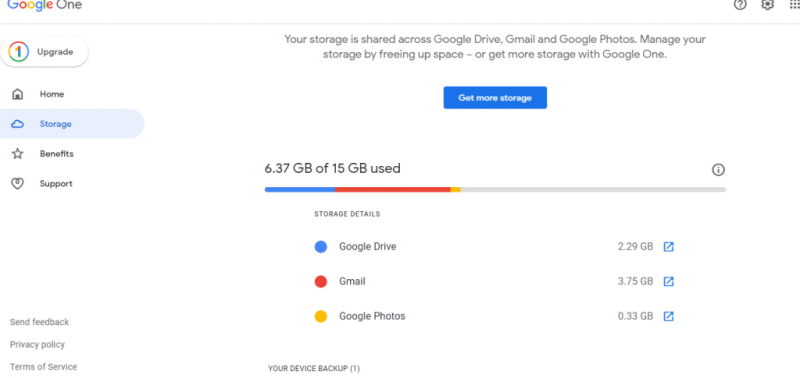Adblock pour Crunchyroll: faites fonctionner Adblock

Dans ce guide, vous découvrirez AdBlock pour Crunchyroll pour que Adblock fonctionne correctement sur ce site. Si votre Adblock ne fonctionne pas correctement sur le site Web de Crunchyroll, nous vous afficherons les instructions pour le réparer. Cependant, le site Web de streaming contient une pléthore de mangas ou de séries animées. Cependant, le site Web contient des publicités, en fait, il y a beaucoup de publicités qui finissent par perturber toute l'expérience de visionnage. Dans cette situation, les utilisateurs optent généralement pour un bloqueur de publicités. Mais ce n'est pas assez.
Cela est dû au fait que le service de streaming a appliqué un mécanisme dans son backend qui empêche ces bloqueurs de publicités de fonctionner. En conséquence, chaque fois que votre bloqueur de publicités s'exécute sur ce site, il ne parvient tout simplement pas à bloquer ces publicités. Cependant, il existe d'autres méthodes par lesquelles vous faites fonctionner votre AdBlock sur le Crunchyroll site Internet.
Regarde aussi: Échec du verrouillage de l'erreur de profil dans Fortnite - Comment y remédier
Adblock pour Crunchyroll : Faites fonctionner Adblock
Ce didacticiel se concentrera sur un large éventail de solutions de contournement pour résoudre l'erreur mentionnée ci-dessus. De la modification du fichier hôte pour utiliser les outils de développement et du blocage de la demande de domaine, nous avons mentionné quelques conseils utiles. Essayez donc toutes les méthodes jusqu'à ce que vous soyez en mesure de résoudre le problème.

Solution 1: mettre à jour AdBlocker
Crunchyroll met continuellement à jour son backend en utilisant un mécanisme de blocage des publicités rigoureux. Donc, si vous utilisez toujours un adblocker obsolète, il est probablement incapable de contourner ces techniques. Vous devriez donc essayer de mettre à jour votre adblocker vers la nouvelle version, comme suit (les instructions ci-dessous concernent l'extension AdBlock et le navigateur Chrome):
- Dans un premier temps, lancez le navigateur Chrome sur votre ordinateur, puis appuyez sur le menu à débordement situé en haut à droite.
- Ensuite, choisissez Plus d'outils> Extensions.
- Activez le mode développeur situé en haut à droite.
- Enfin, appuyez sur le bouton Mettre à jour situé en haut.
Vérifiez maintenant si Adblock fonctionne correctement et peut bloquer les publicités sur le site Web de Crunchyroll ou non. Adblock for Crunchyroll fonctionne-t-il correctement avec ce correctif? S'il ne peut pas le faire, voici quelques autres méthodes que vous pouvez essayer.
Solution 2: utilisez un autre adblocker ou navigateur
Eh bien, si votre adblocker ou navigateur préféré est incapable de donner les résultats escomptés, il est temps de changer. Eh bien, il existe de nombreuses options dans ces deux domaines.Si nous parlons de bloqueurs de publicités, vous pouvez choisir entre AdGuard, AdBlock, StopAll Ads, Ublock, Adblock Plus, Ublock Origin, entre autres.
De même, vous pouvez également essayer divers autres navigateurs qui viennent avec un bloqueur de publicités intégré tel que Brave, Opera Mini, etc. N'importe lequel de ces choix peut faire fonctionner l'AdBlock correctement sur le site Web de Crunchyroll.
Solution 3: Modification du fichier d'hôtes
Ici, nous allons ajouter le static.vrv.co (à travers lequel Crunchyroll affiche des publicités) au fichier hôte de votre PC. Comme il informera votre navigateur qu'il souhaite vérifier la présence de ces annonces sur votre PC. Mais comme votre PC ne dispose pas de ces publicités, il ne parviendra tout simplement pas à charger ces publicités, puis à les ignorer complètement.
- Lancez simplement l'Explorateur de fichiers et dirigez-vous vers l'emplacement suivant:
C:WindowsSystem32driversetc
- À l'intérieur de cela, vous devez ensuite afficher le fichier de l'hôte. Appuyez dessus avec le bouton droit et choisissez Ouvrir avec. Ensuite, choisissez Bloc-notes dans la liste des applications.
- Ajoutez maintenant la ligne suivante à la fin du fichier:
127.0.0.1 static.vrv.co
- Maintenant, enregistrez le fichier, puis quittez-le. Ensuite, lancez simplement le site Web de Crunchyroll et vérifiez si Adblock fonctionne correctement ou non.
Adblock for Crunchyroll fonctionne-t-il correctement avec ce correctif? S'il ne peut pas le faire, voici quelques autres méthodes que vous pouvez essayer.
Regarde aussi: Comment activer la liste de suppression des avertissements Adblock
Solution 4: bloquer les demandes d'annonces
Nous pouvons également bloquer directement l'URL ou le lien via lequel les annonces sont diffusées sur ce site Web. Par conséquent, votre navigateur ne peut pas charger cette URL et les annonces ne se chargeront pas non plus. Cependant, il serait effectué via l'option Developer Tools de Chrome.
- Lancez simplement le navigateur Chrome sur votre ordinateur et accédez au site Web de Crunchyroll.
- Maintenant, utilisez ou configurez les touches de raccourci Ctrl + Maj + I pour simplement lancer la fenêtre Inspecter.
- Rendez-vous sur l'onglet Éléments et appuyez sur Ctrl + Maj + P pour lancer le tiroir de commandes.
- Maintenant, choisissez l'option Afficher le blocage des demandes dans la liste déroulante ou saisissez la même chose dans l'espace prévu et appuyez sur Entrée.
- Ensuite, choisissez l'option Activer le blocage des demandes dans le menu du bas.
- Appuyez sur l'icône plus située à côté de Activer le blocage des demandes, entrez dans vrv.co dans l'espace prévu. Appuyez ensuite sur appuyez sur Ajouter. Vous pouvez prendre l'aide de l'image ci-dessous pour référence.
Comme cela permet à Adblock de fonctionner sur le site Web de Crunchyroll. Adblock for Crunchyroll fonctionne-t-il correctement avec ce correctif? S'il ne peut pas le faire, voici quelques autres méthodes que vous pouvez essayer.
Solution 5: Utilisation du domaine de demande de bloc
Tout comme la solution ci-dessus, vous pouvez également utiliser le domaine de demande de bloc. Comme son nom l'indique, il bloquera toutes les requêtes entrantes provenant d'un domaine spécifique. Nous allons donc examiner ici le domaine via lequel Crunchyroll nous diffuse des annonces, puis ajouter ce lien à cette liste. Voici les étapes requises pour la même chose:
erreur de mise à jour Windows 8024a008
- Rendez-vous sur le site Web de Crunchyroll sur le site Web de Chrome
- Appuyez sur les touches de raccourci Ctrl + Maj + I pour lancer simplement la fenêtre Inspecter.
- Naviagte dans la section Réseau et appuyez sur Médias
- Vous pouvez ensuite lire une vidéo tout en gardant cette fenêtre d'inspection ouverte.
- Dans la section Noms, vous obtiendrez alors une liste de tous les domaines pouvant charger toutes ces annonces.
- Appuyez dessus avec le bouton droit et choisissez l'option Bloquer le domaine de la demande.
C’est tout. Maintenant, votre Adblock fonctionnera sur le site Web de Crunchyroll.
Solution 6: Utilisation de Guest Pass
Si vous ne souhaitez pas effectuer les modifications susmentionnées, voici un autre moyen simple de résoudre le problème. Le site Web distribue régulièrement des Guest Pass qui vous permettent de parcourir leur site sans publicité pendant deux jours ou 48 heures.
Conclusion:
Voici tout sur 'Adblock pour Crunchyroll: faites fonctionner Adblock'. Sur cette note, nous concluons l'article sur la façon de faire fonctionner correctement l'Adblock sur le site Crunchyroll. Alors faites-nous part de vos réflexions et suggestions dans la section commentaires ci-dessous!
Lire aussi: